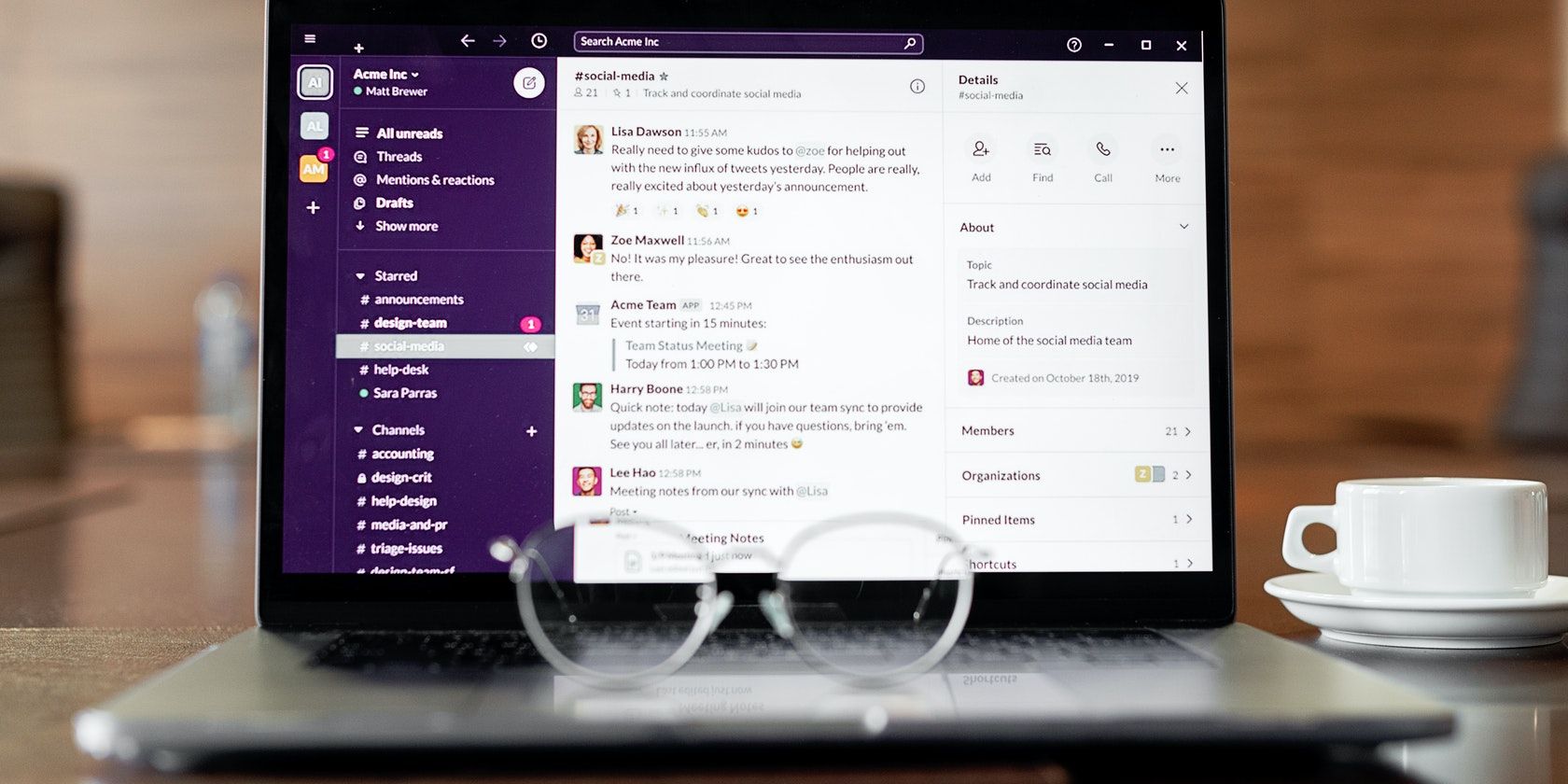Slack 是一个很好的工作场所交流工具,也为您提供了一个完成工作的地方。但是,如果您使用 Slack,您就会知道它会让人分心,并且有时导航会令人沮丧。
通过自定义其界面并发挥其潜力,您可以消除这些问题,同时提高您的工作效率。下面,我们将探讨一些方便的技巧,以最大限度地提高 Slack 的有效性并使其为您服务。
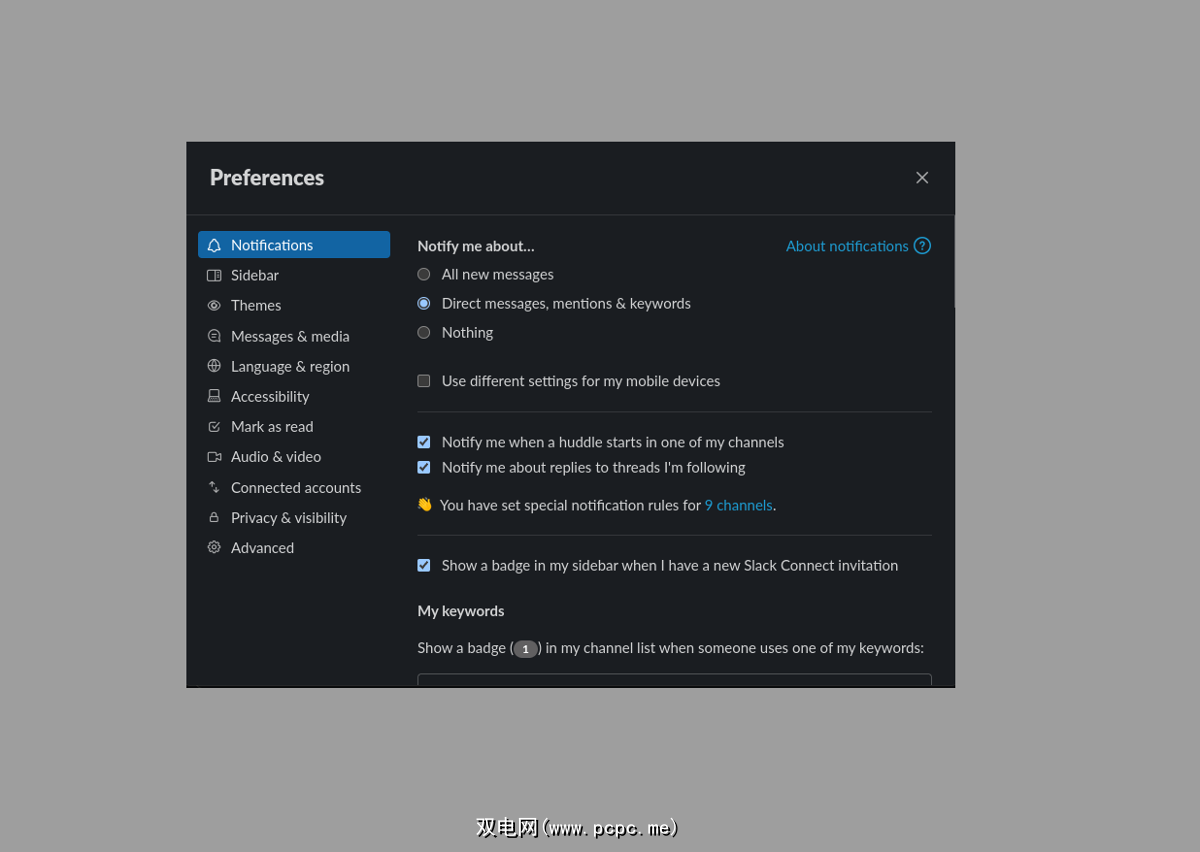
当有人向您发送直接消息或在 Slack 上的频道中发布消息时,您将收到一条通知,该通知会发出声音并在屏幕右下方显示消息的一部分。这对于与您的同事保持联系非常有用,但并不总是有助于您集中注意力。
根据您的需要,您有几个选择。Slack 的“请勿打扰”模式非常适合需要全神贯注进行深度工作的情况。这是因为它会阻止所有通知通过,并且其他人会在您的图标旁边看到一个请勿打扰图标。要使用它,只需执行以下操作:
此外,您可以设置通知时间表,这将在您选择的一周内自动启动“请勿打扰”。
或者,您可能想要调整接收通知的方式。从与上述相同的菜单中,转至首选项 > 通知,然后在通知我有关的情况下,您可以从选项中进行选择。在这里,您甚至可以更改通知声音,包括完全静音所有声音。
另一种选择是将特定频道和直接消息静音。如果您需要来自某些人而不是其他人的通知,这将特别有用。只需这样做:
这会将其变灰并将其移至侧边栏列表的底部,您可以随时取消静音。
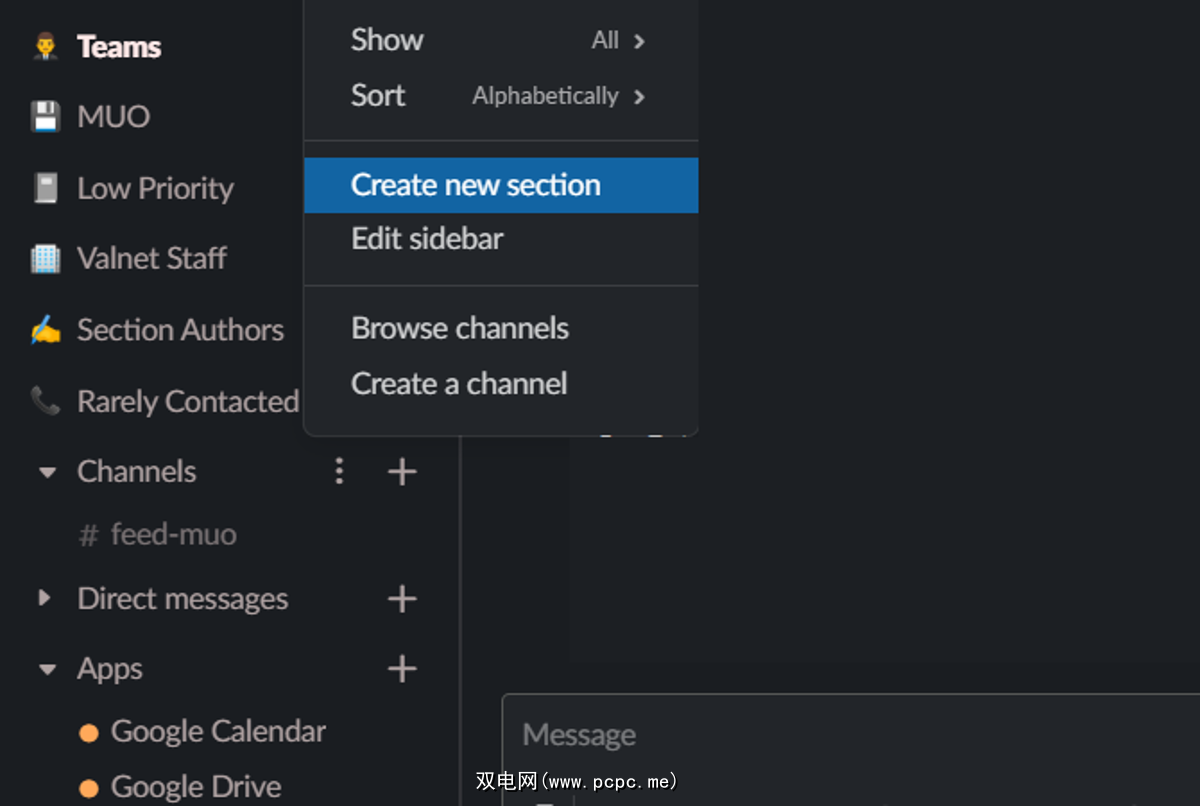
当您的公司拥有大量员工和渠道时,您的 Slack 侧边栏可能会感到混乱和无组织。在这种情况下,向其中添加一些顺序很重要,就像您对电子邮件收件箱所做的那样。
虽然 Slack 带有默认部分,例如已加星标、频道和私信,但您可以创建自己的部分,将它们按主题或主题组合在一起。例如,您可以为团队消息、公告、项目和一周中的几天设置部分。
为此,请按照以下步骤操作:
根据需要制作尽可能多的部分,要隐藏列表,请单击其左侧的箭头按钮。要使特定部分静音,您可以通过单击它旁边的三个垂直点并全部静音来实现。
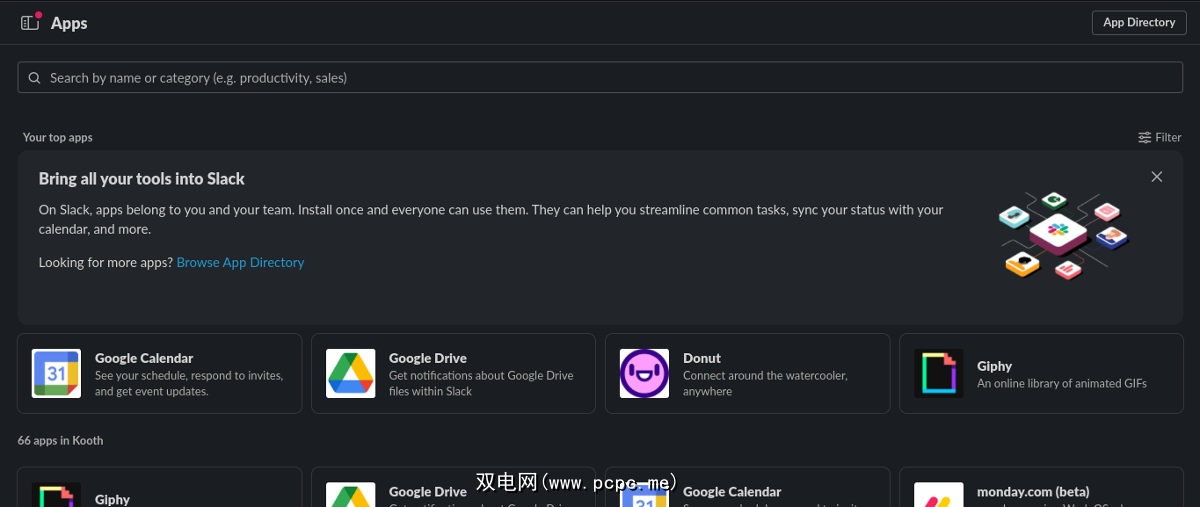
简化您的沟通和团队合作的一个绝妙方法是将您的 Google 日历与 Slack 集成。这种特殊的集成使您能够从 Slack 创建和响应事件、显示您何时参加会议、查看您的日程安排等等。
这将最大限度地减少在屏幕上的选项卡和应用程序之间不断切换的需要,并使您能够在一个地方无缝地跟踪所有这些。要做到这一点,只需执行以下操作:
您的 Google 日历和 Slack 帐户现在将连接。您可以使用 Google 日历聊天的“主页”选项卡中的事件工具,并且可以从“消息”选项卡中打开状态更新。
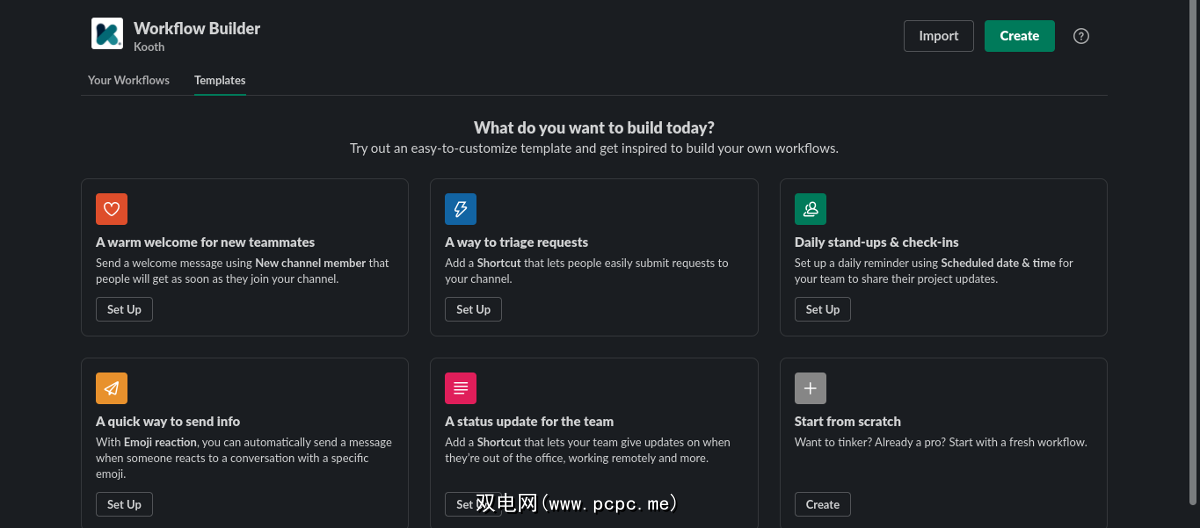
自动化任务可为您和您的团队节省时间,并在后台完成工作,因此您可以专注于其他事情。Slack 的 Workflow Builder 是一个免费的内置工具,可让您创建由触发器启动的自动化工作流。
工作流生成器可让您:
只需转到屏幕左上角的Slack's Workplace 图标下拉菜单,将鼠标悬停在Tools 上,然后单击Workflow Builder。这将打开一个新窗口,您可以在其中从头开始创建新的工作流程,或从不同的模板中进行选择。
要创建您自己的工作流,请转到您的工作流选项卡,然后选择创建工作流。这将打开一个新窗口。从这里开始,请按照以下步骤操作:
就像任何通信工具一样,如果您不加以控制,Slack 可能会变得一团糟。有了上面的提示,您就可以专注于工作,而 Slack 会为您处理烦人的任务。
就生产力而言,没有一刀切,如果默认设置不适合您,您不应该满足于它。Slack 使定制完全针对您个人,因此您可以对其进行修改以满足您的需求和偏好。尝试一下这些功能,看看你如何工作得最好。